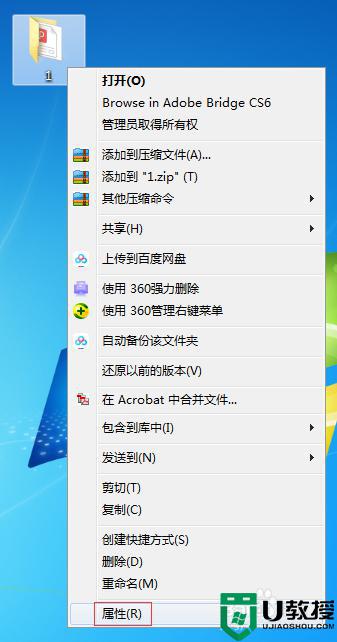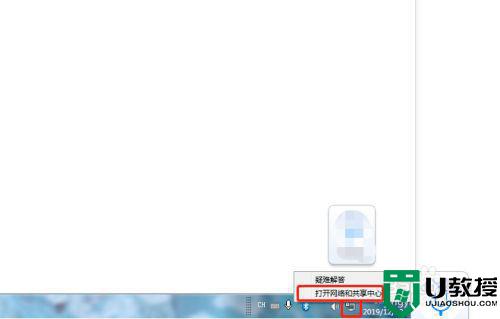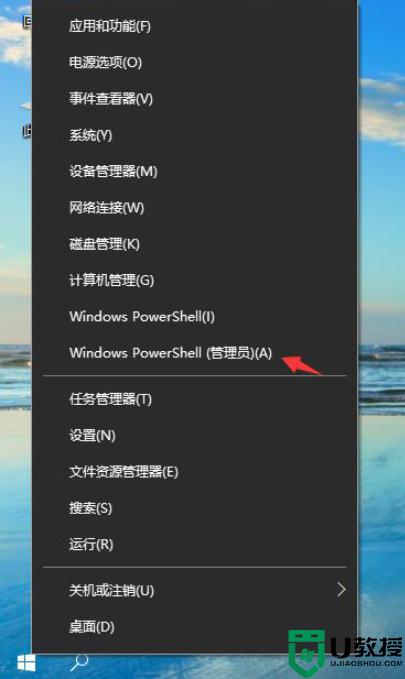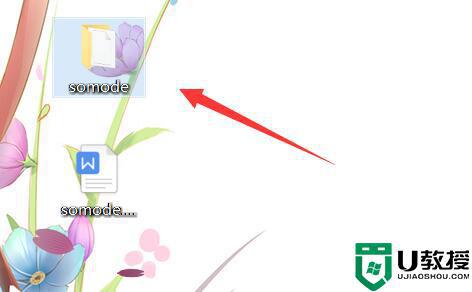电脑共享文件提示"达到连接数目限制"的原因和解决方案
时间:2022-03-26作者:mei
工作时大家经常会在局域网上共享文件,有时打开共享文件会弹出“达到连接数目限制”,然后就无法访问,即使修改最大共享连接数还是一样访问不了,遇到这样问题,大家在组或用户名下添加Everyone就可以解决,下面一起来看看操作步骤吧。
具体操作如下:
1、在共享的文件夹上单击右键,点击“属性”按钮,在打开的属性界面单击“安全”选项,单击“高级”按钮。
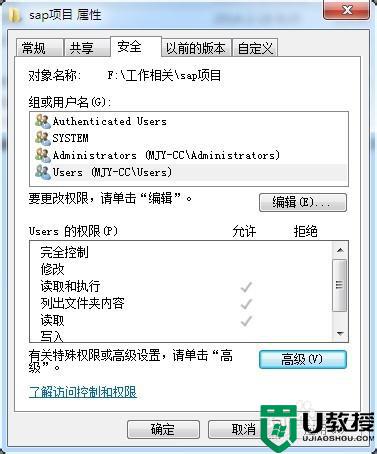
2、在高级安全设置界面,单击“更改权限”按钮。
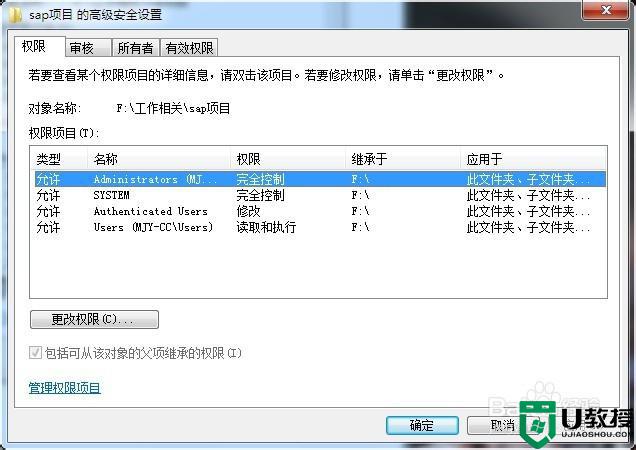
3、在出现的界面点击“添加”按钮。
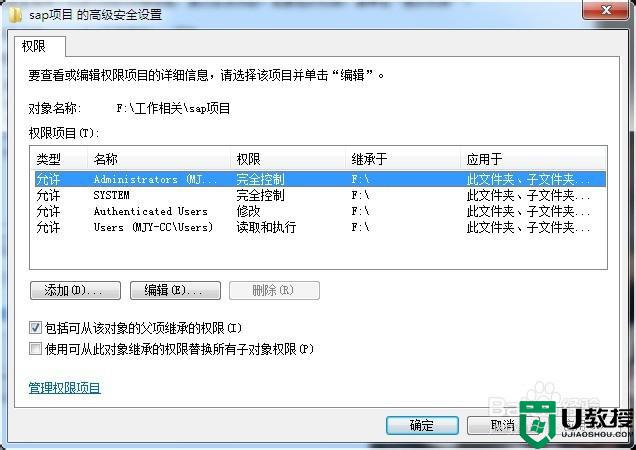
4、在选择用户和组界面,单击“高级”按钮。
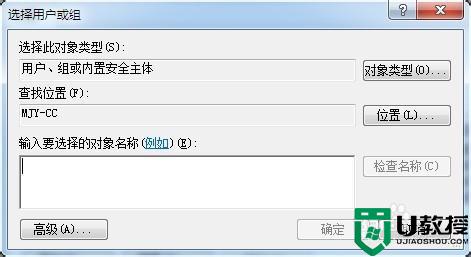
5、在打开的界面,点击“立即查找”按钮,在查找出的列表中找到并选中“Everyone”,点击“确定”。
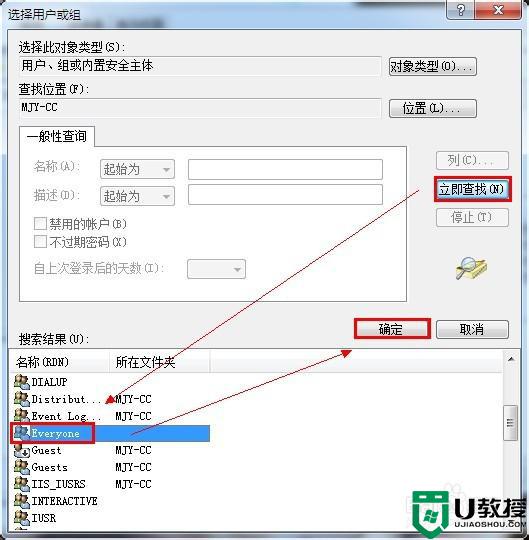
6、返回到选择用户或组界面,可以看到“Everyone”已经添加,点击确定。
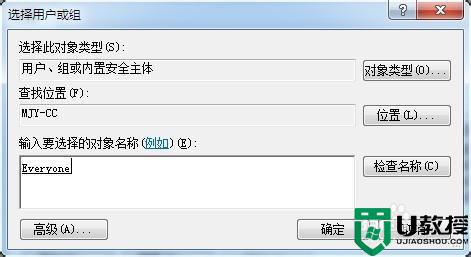
7、在权限项目设置里设置用户操作共享文件的权限,点击确定。
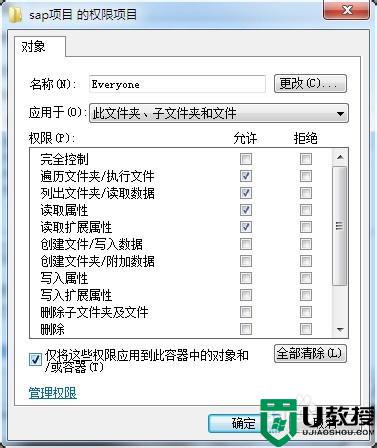
8、在返回的界面一一点击确定即可。
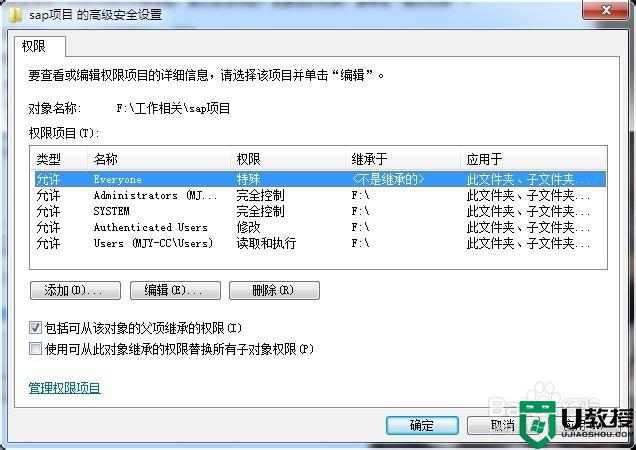
根据上文步骤在组或用户名下添加Everyone就可以了,遇到相同故障的小伙伴,赶紧操作学习起来。